发布时间:2024-02-01 10:21:01来源:JQDEMO.COM
想必在座的用户罗技GHUB并不陌生,不过你们知道罗技GHUB退出时鼠标设置还原默认怎么办吗?下文小编就为各位带来了罗技GHUB退出时鼠标设置还原默认的解决方法,对此感兴趣的用户一起来下文看看吧。
罗技GHUB退出时鼠标设置还原默认怎么办?罗技GHUB退出时鼠标设置还原默认的解决方法
打开点击你的鼠标进行设置,再点击右上角的齿轮(设置)。


进去后如果右下角显示关闭,就点击关闭。

当关闭按键变成开启后,点击配置文件1。

选择成桌面默认,就可以设置成功退出程序,鼠标设置也可以保存。

以上就是小编给大家带来的罗技GHUB退出时鼠标设置还原默认的解决方法,希望本文内容能帮助到大家!
下一篇:很抱歉没有了

花园爆破达人汉化版
55MB | 休闲益智

最后的仙门ce完整版
72MB | 角色扮演

crapyard Tycoon
76.88MB | 挂机养成

恐龙猎人侏罗纪公园内置菜单版
133MB | 休闲益智

火柴人大军团
76.78MB | 模拟塔防

甜瓜格斗中文版
15MB | 动作格斗

英雄之冠激战天下
370MB | 动作格斗

交战
未知 | 枪战射击

奥特曼格斗进化3无敌版
未知 | 动作格斗

黑暗欺骗中文版
未知 | 休闲益智

莫问江湖
未知 | 动作格斗

驾驶学校模拟内置修改器版
未知 | 模拟塔防

梦幻家园内置作弊菜单版
未知 | 模拟塔防

王牌竞速九游版
未知 | 体育竞技

坚守阵地内置修改器版
未知 | 模拟塔防

奥特曼进化格斗0
未知 | 动作格斗
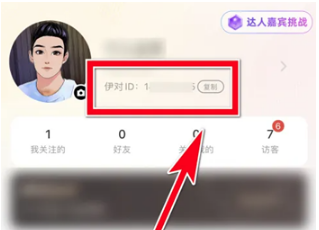
2023-04-19
微博企业账号怎么查看注册时间 企业账号注册时间查看方法
QQ音乐怎么更换个性界面主题 更换个性界面主题方法介绍
荣耀play6c在哪设置返回键 设置返回键教程分享
苹果14pro面容支付怎么开 面容支付打开方法介绍
抖音号怎样更改 抖音号更改教程分享
QQ聊天记录如何禁止同步 聊天记录禁止同步方法分享
转转在哪关闭消息推送 关闭消息推送方法介绍
LOFTER如何进行充值 进行充值方法介绍
迅雷下载安装提醒怎么开启 下载安装提醒开启方法